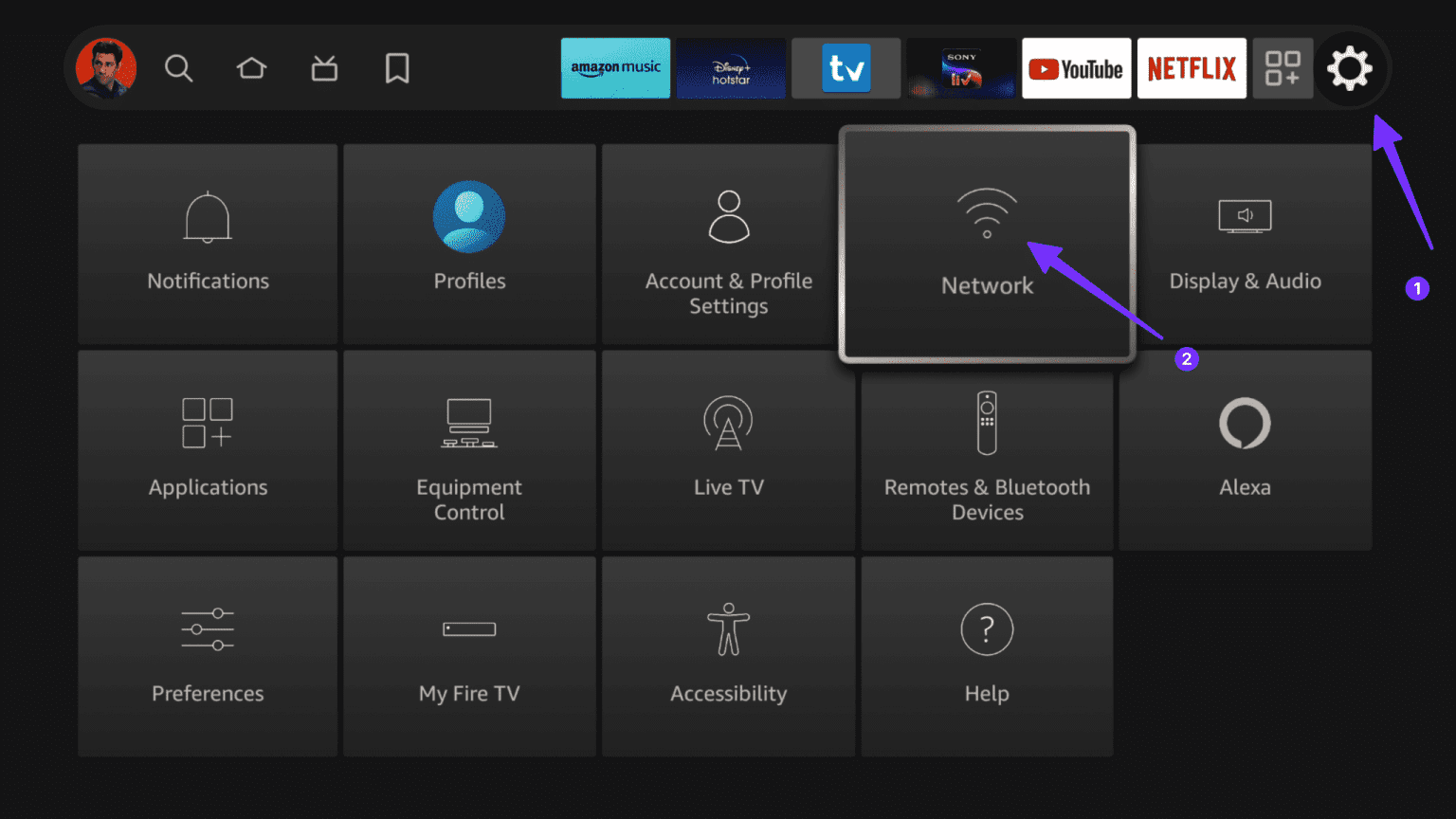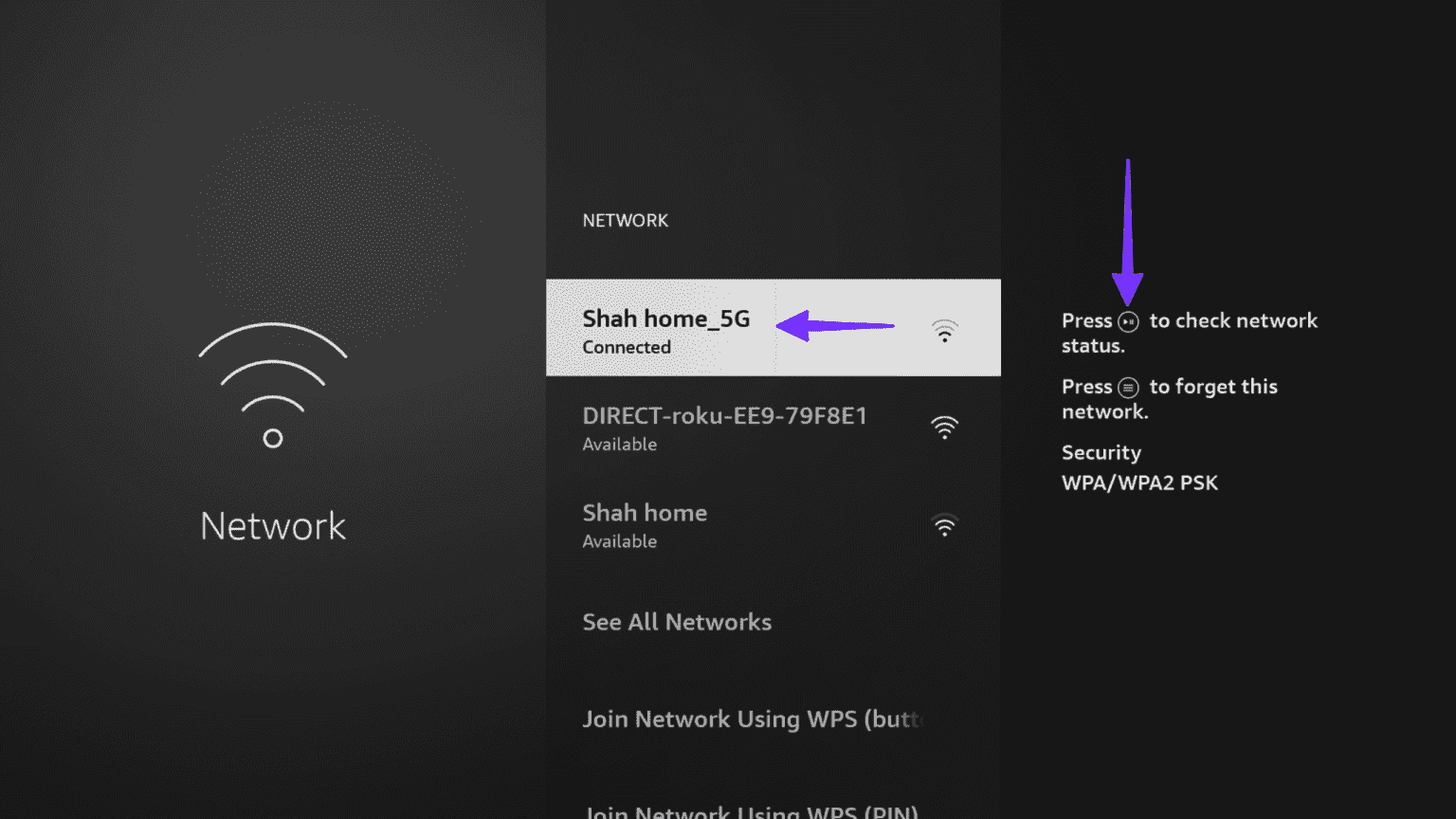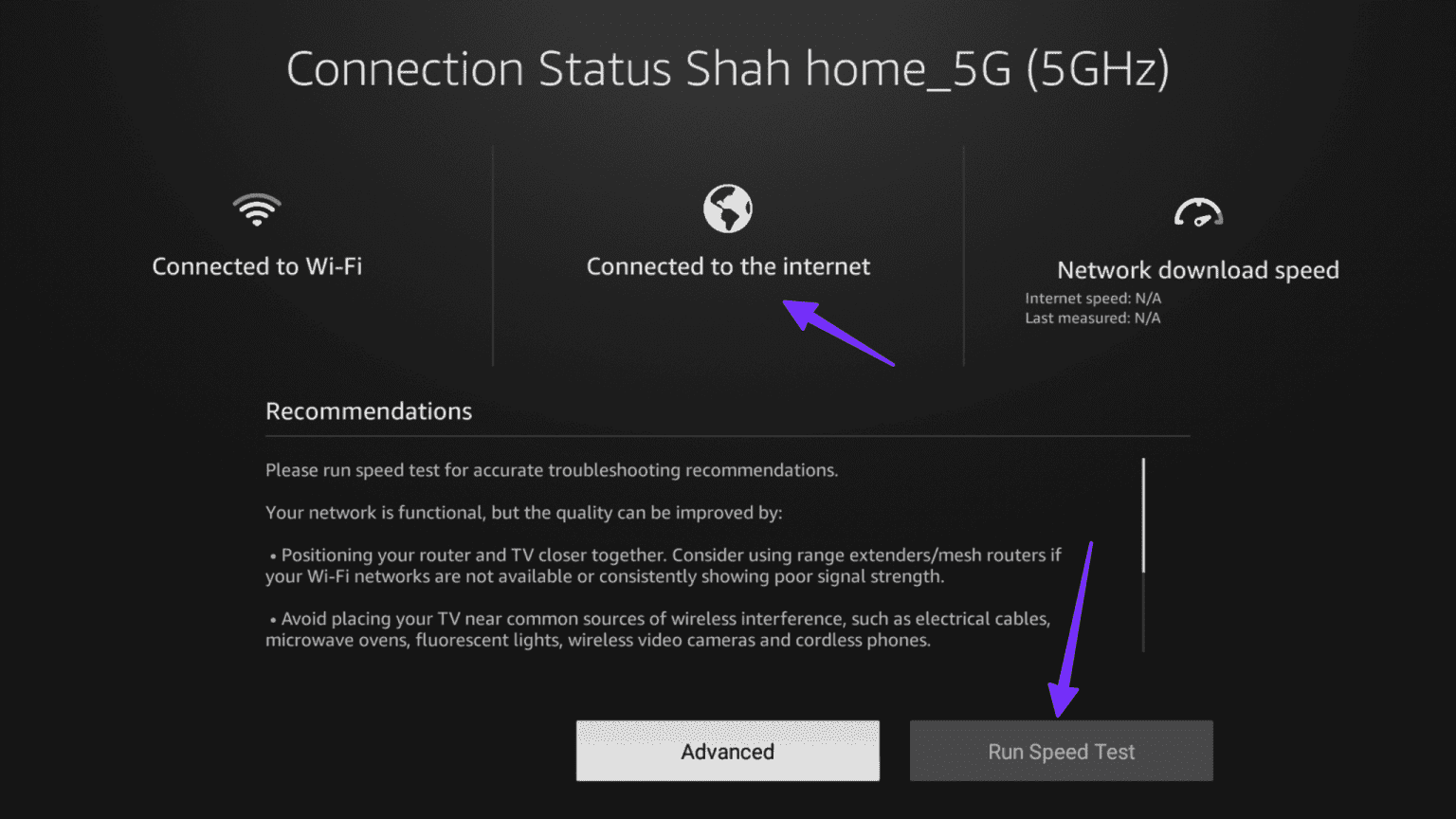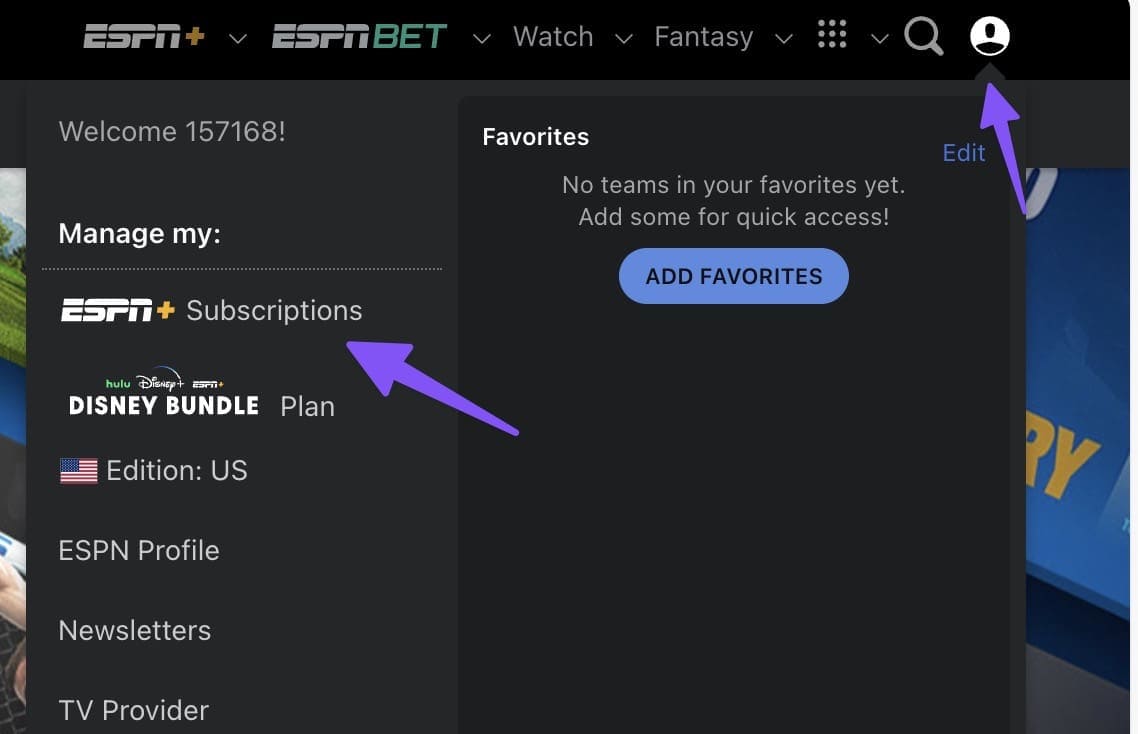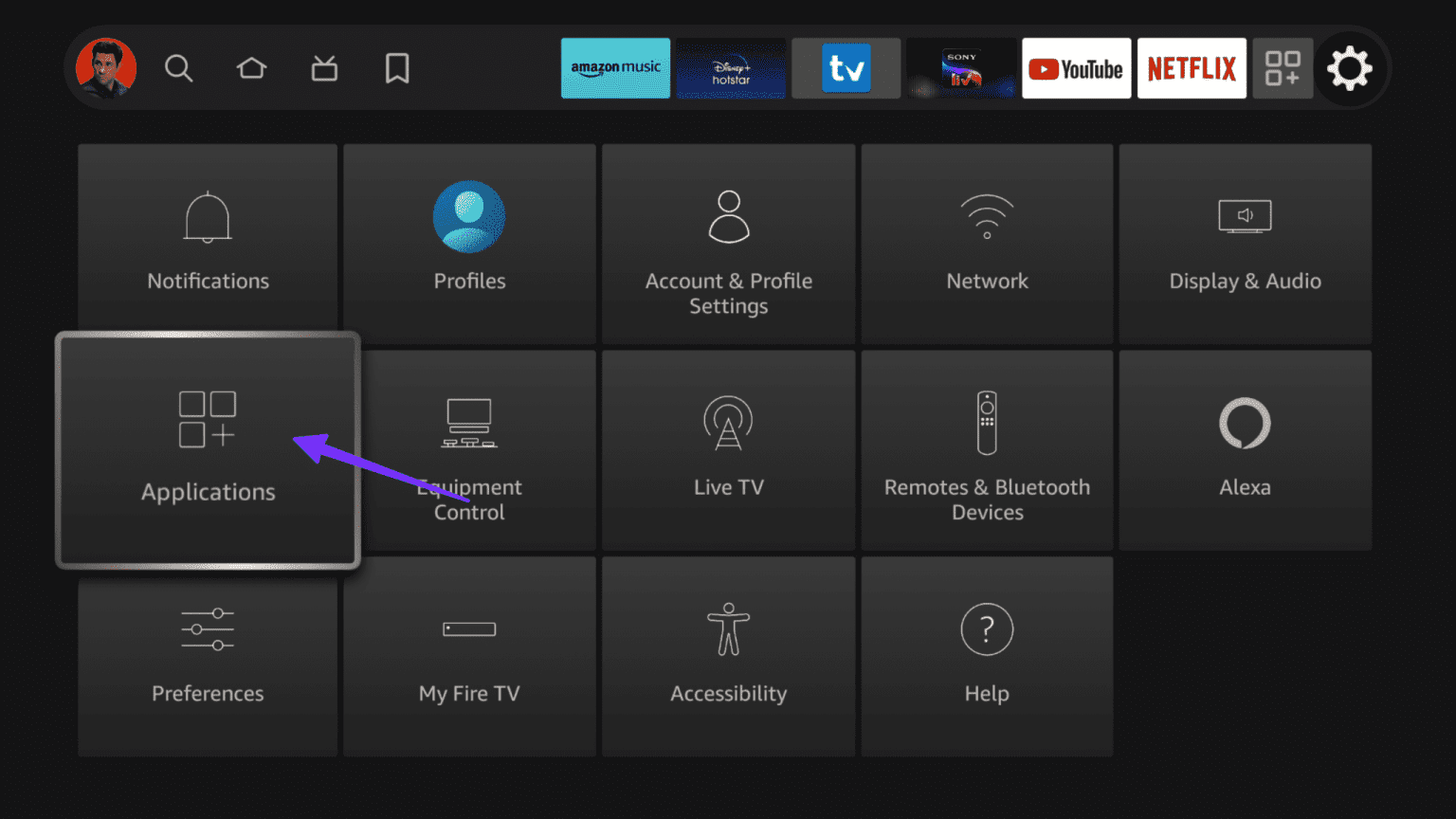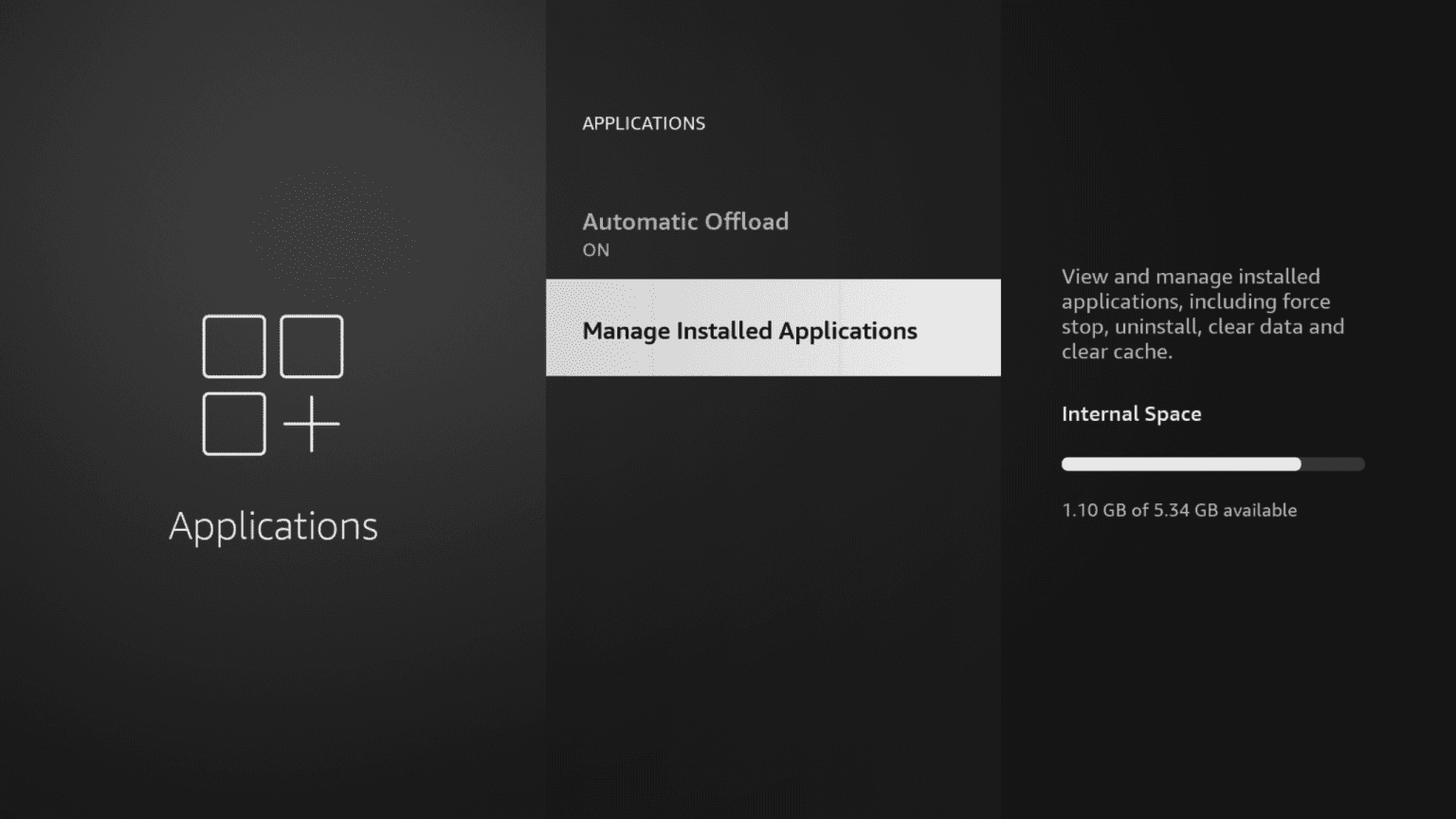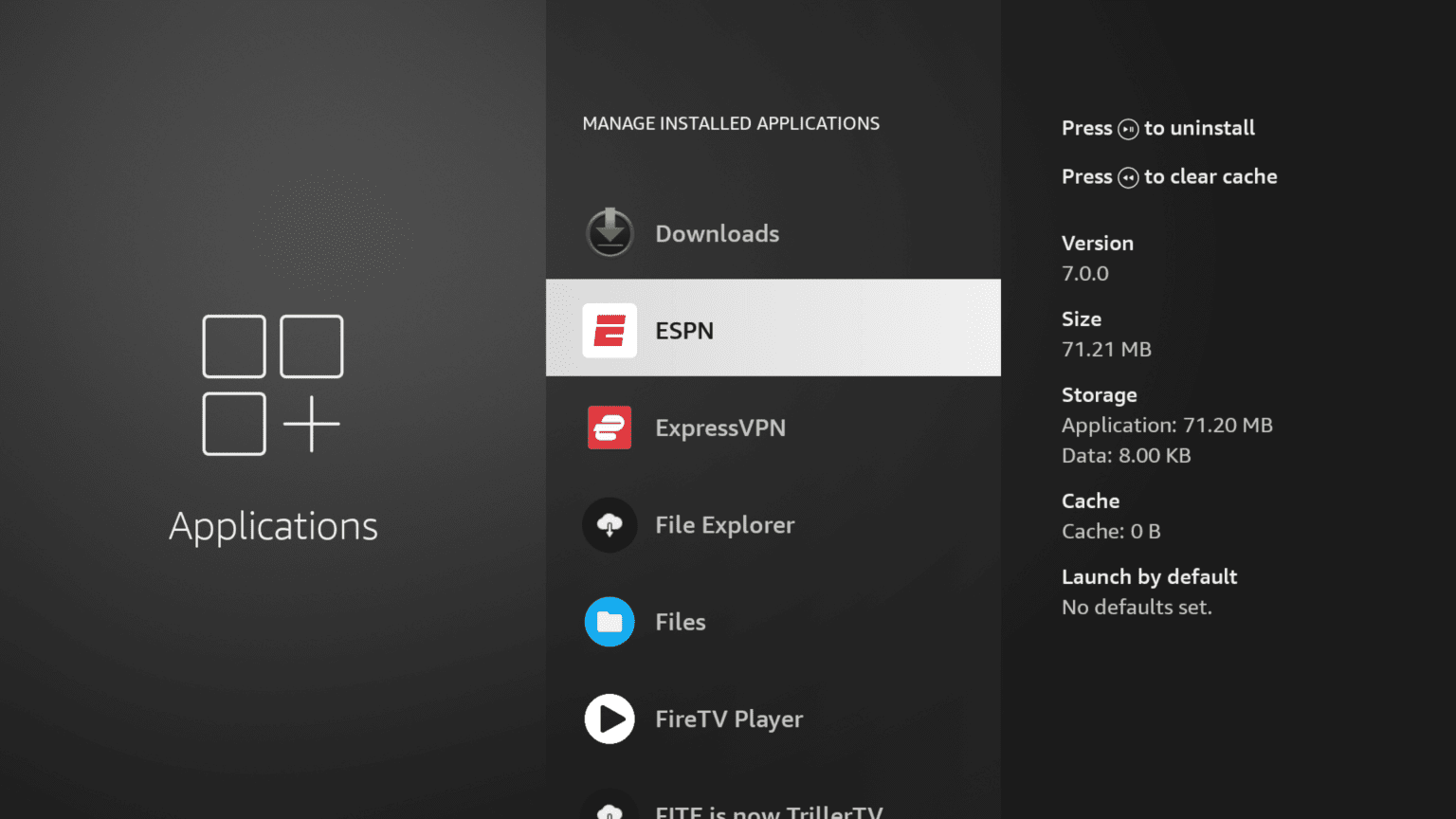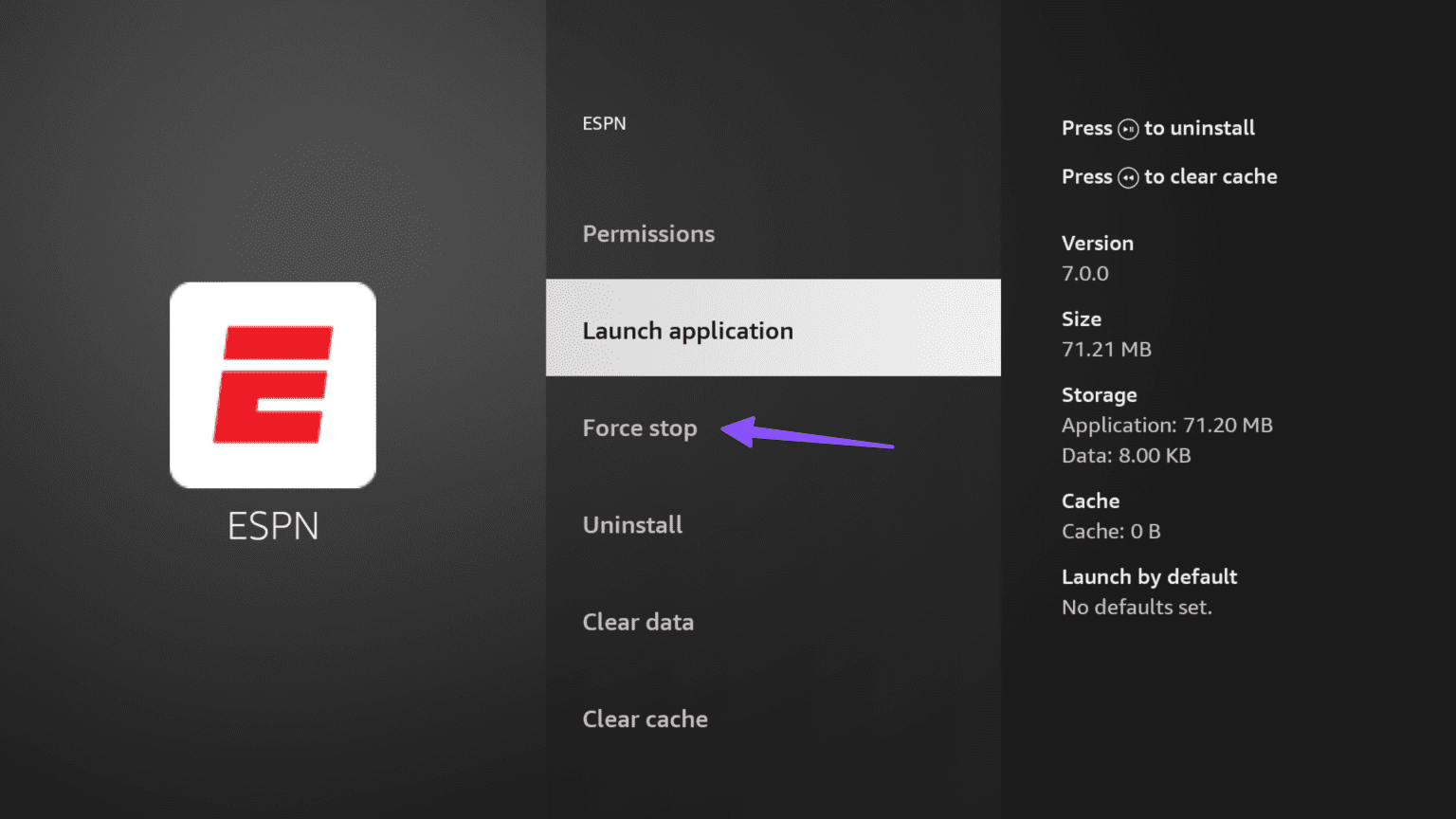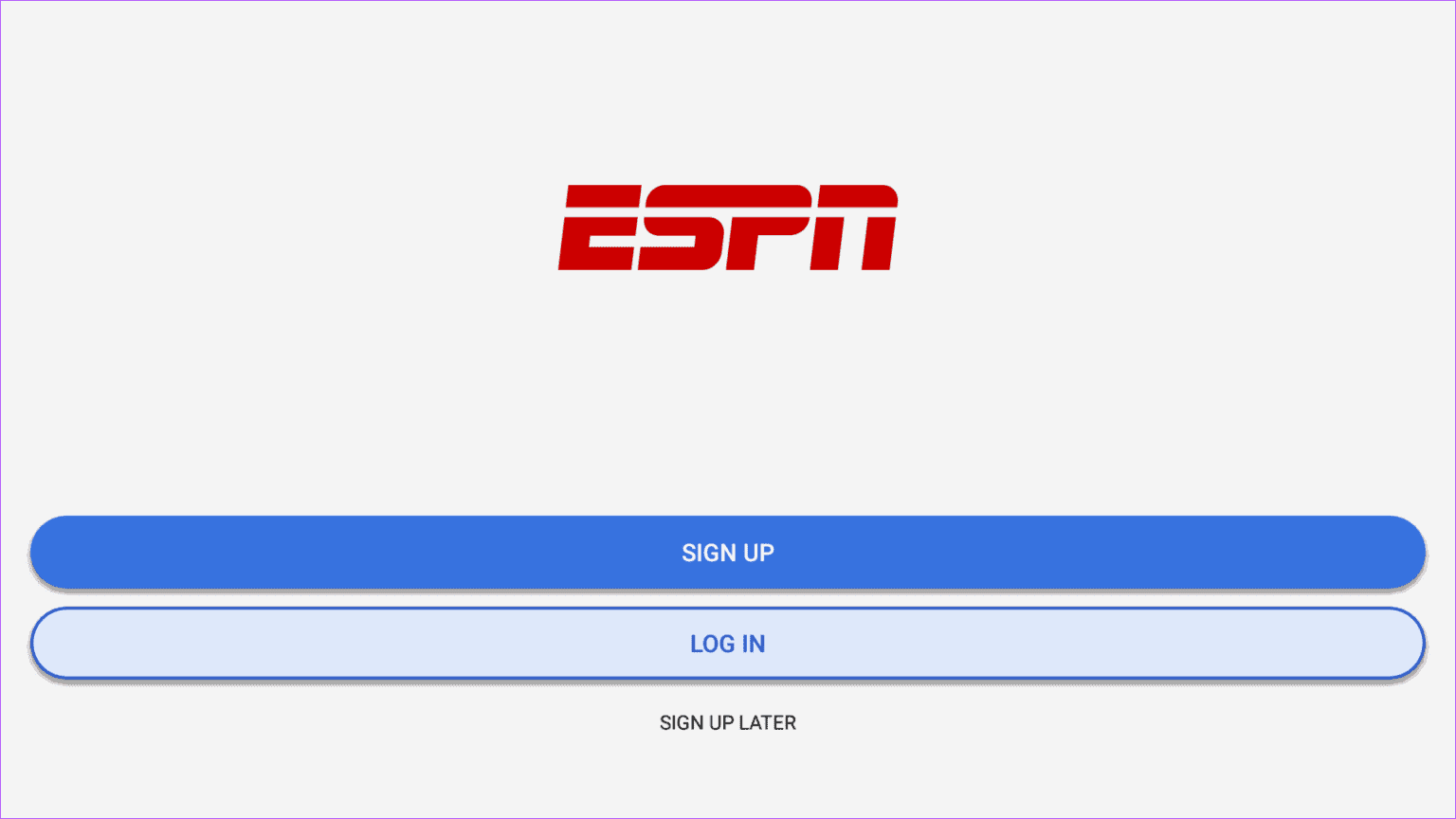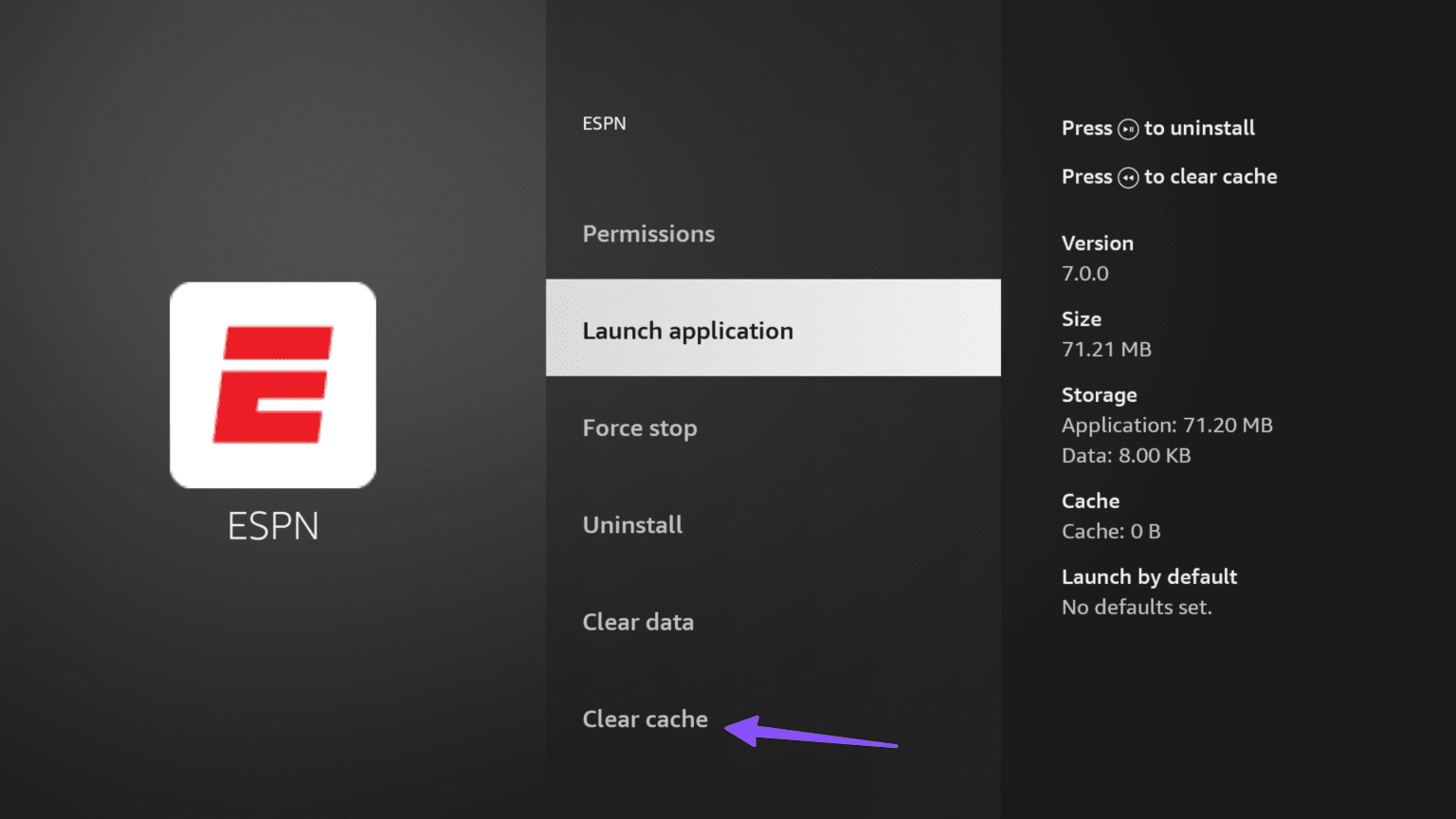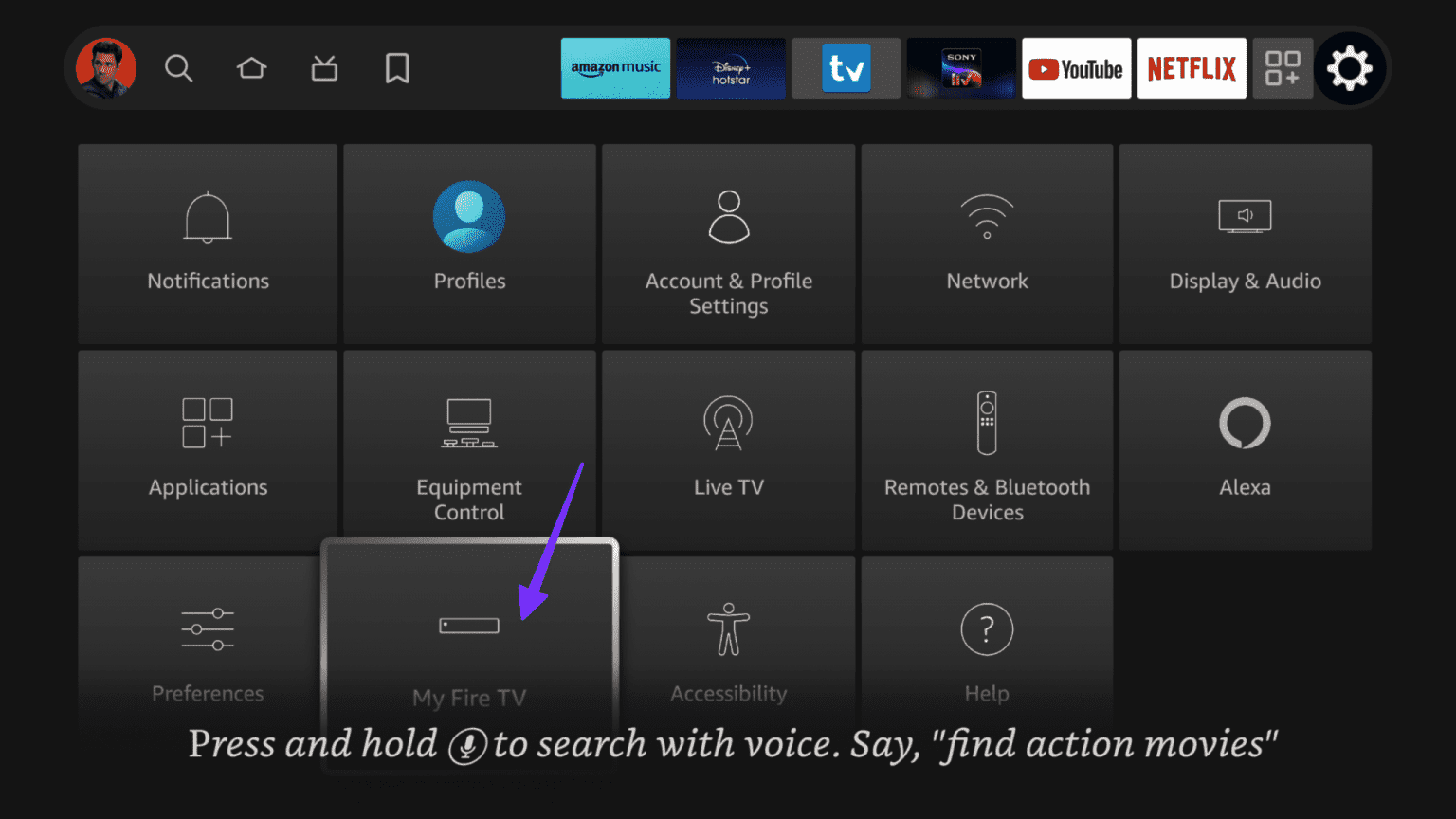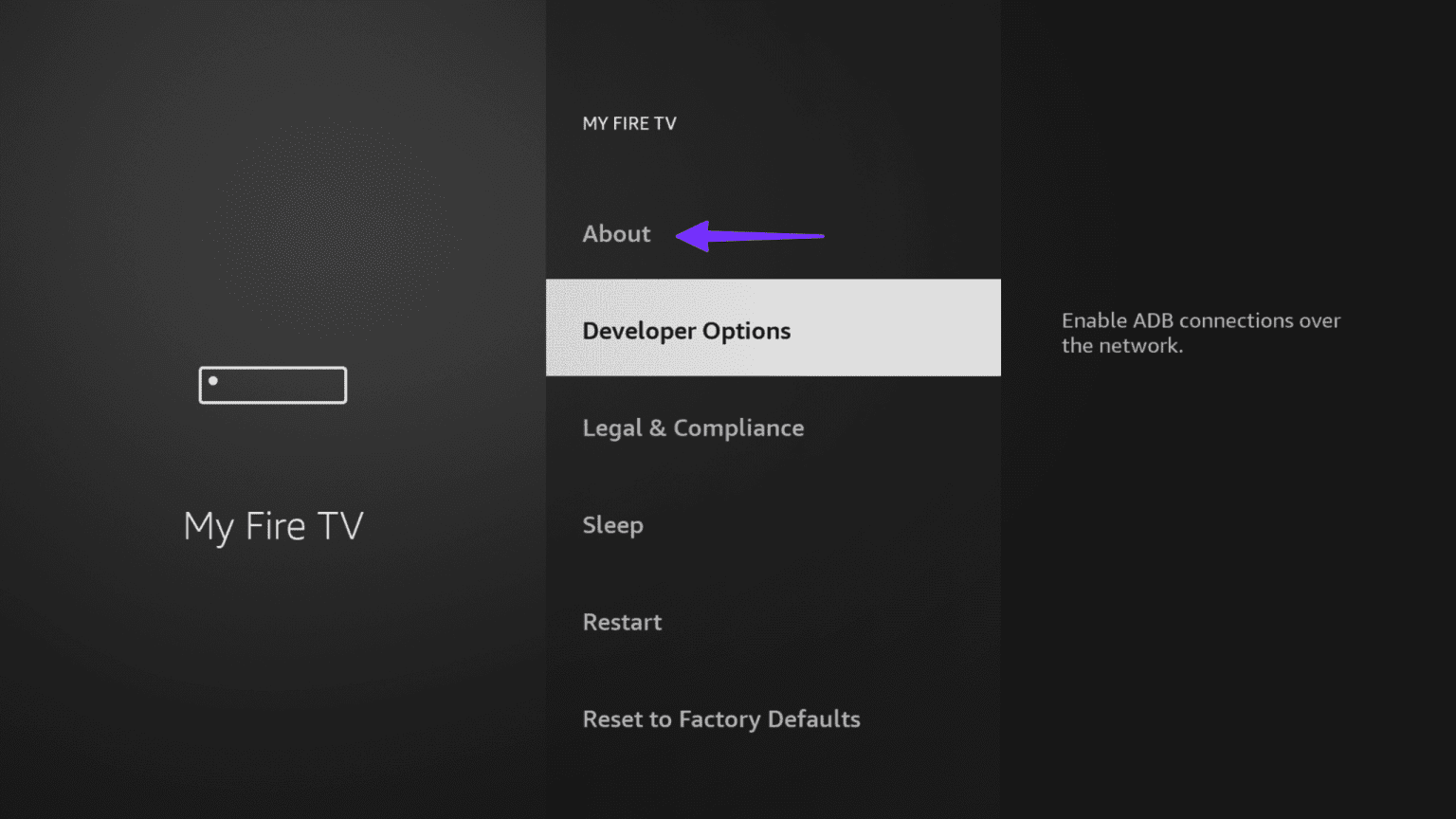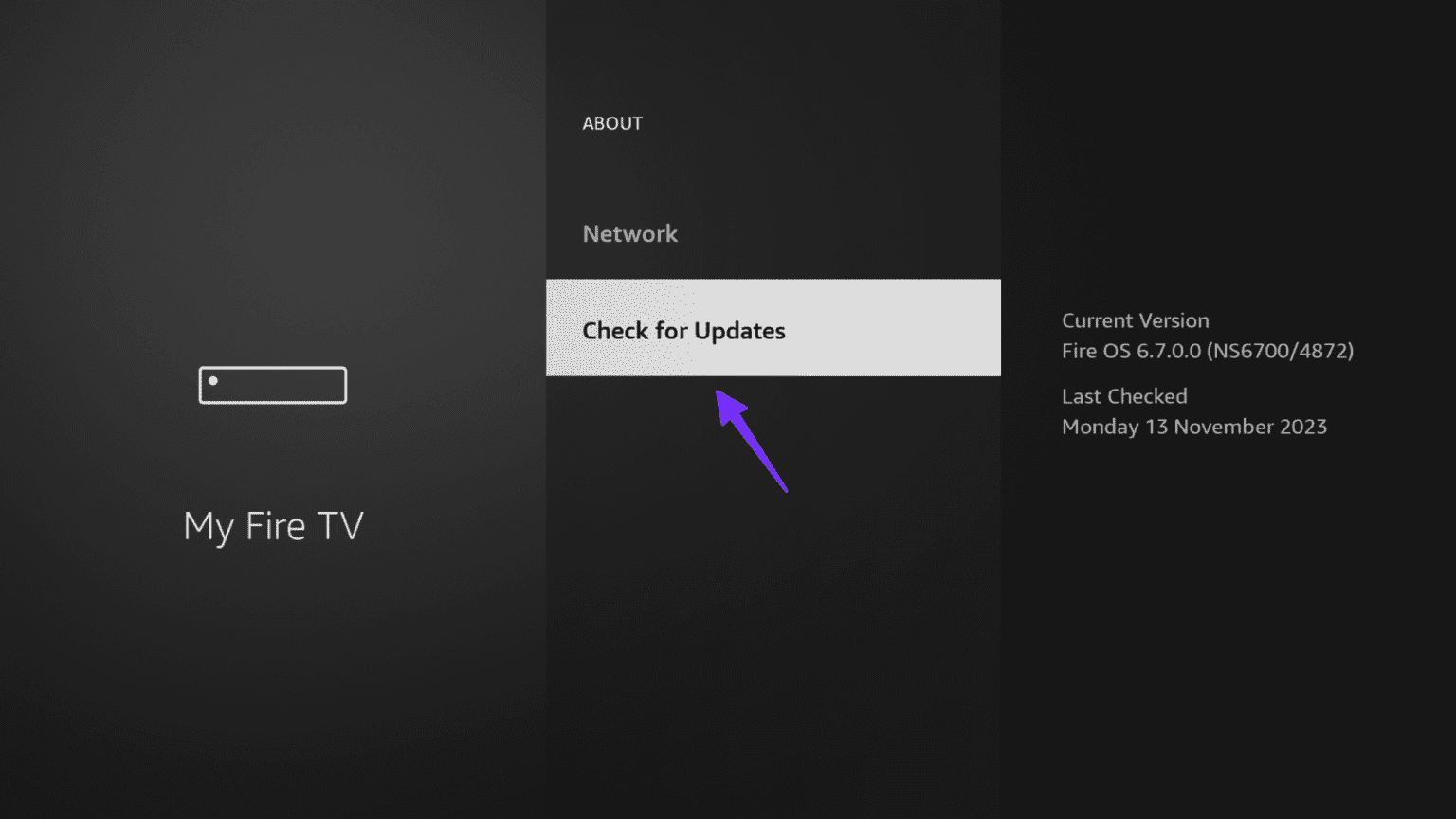Die 10 besten Möglichkeiten, um zu beheben, dass ESPN auf FireStick nicht funktioniert
Wenn Sie den Streamingdienst ESPN+ abonnieren, können Sie beliebte Sportereignisse über die ESPN-App auf Ihrem Smart-TV oder Mobilgerät genießen. Allerdings nützt die umfangreiche und exklusive Sportbibliothek von ESPN nichts, wenn die App auf Mobilgeräten, insbesondere FireStick, nicht funktioniert. Wenn Sie auf das letztere Problem stoßen, sehen Sie sich die besten Möglichkeiten an, um zu beheben, dass ESPN auf FireStick nicht funktioniert.
ESPN ist Austragungsort einiger der größten Sportereignisse wie Monday Night Football, Bundesliga, NBA, Wimbledon, UFC, Top Rank Boxing und Mehr-Spiele. Eine App, die auf FireStick nicht funktioniert, kann Ihre perfekten Wochenendpläne beeinträchtigen. Lassen Sie uns die besten Tricks herausfinden, damit ESPN auf Ihrem FireStick funktioniert.
1. Überprüfen Sie Ihre Internetverbindung
ESPN überträgt beliebte Sportereignisse in Full HD oder 4K. Es versteht sich von selbst, dass Ihr FireStick-Gerät eine Hochgeschwindigkeits-Internetverbindung benötigt, um diese Titel ohne Pufferung streamen zu können. Führen Sie nach der Verbindung mit einem Wi-Fi-Netzwerk einen Geschwindigkeitstest auf Ihrem Gerät durch und stellen Sie sicher, dass die Geschwindigkeit im zweistelligen Bereich (Mbps) liegt.
Schritt 1: Gehe zu FireStick-Einstellungen und öffne ein Menü das Netzwerk.
Schritt 2: Lokalisieren W-lan Bei Ihnen zu Hause oder im Büro und drücken Sie einen Knopf Spielpause auf der Fernbedienung.
Weiter zu Schritt 3: Stellen Sie sicher, dass das Gerät mit dem Internet verbunden ist, und führen Sie dann den Vorgang aus Geschwindigkeitstest Aus der folgenden Behauptung.
wenn es war Ihr FireStick-Gerät verfügt darüber Ihr Wi-Fi-Netzwerk ist fehlerhaft. Sehen Sie sich unsere spezielle Anleitung an, um das Problem zu beheben.
2. Schauen Sie sich den ESPN-Plan an
ESPN+ wird nicht mit einer kostenlosen Testversion geliefert. Sie benötigen ein aktives Abonnement, um Ihre Lieblingssportereignisse ohne Kabel zu verfolgen. So können Sie es überprüfen.
Schritt 1: Gehe zu ESPN-Website Und melden Sie sich mit Ihren Kontodaten an.
Schritt 2: Suchen Sie Ihr Konto in der oberen rechten Ecke und wählen Sie es aus ESPN+-Abonnement.
Überprüfen Sie Ihre Abonnementdaten und erneuern Sie diese bei Bedarf.
3. Überprüfen Sie, ob die Verbindungen synchronisiert sind
Die gleichzeitige ESPN+-Verbindung ist bei UFC-Events auf zwei Geräte beschränkt. Sie können für andere Veranstaltungen das gleichzeitige Streaming auf bis zu drei Geräten aktivieren.
Wenn Sie Ihre ESPN-Kontodaten mit Ihren Freunden und Ihrer Familie teilen, erreichen Sie möglicherweise bald das Gerätelimit. Daher sollten Sie Ihr Kontopasswort von ESPN Web ändern und versuchen, auf FireStick zu streamen.
4. VPN deaktivieren
Der Streamingdienst ESPN+ ist nur in wenigen Regionen verfügbar. Wenn Sie ein VPN aktivieren und auf Ihrem FireStick eine Verbindung zu einer anderen Region herstellen, funktioniert der ESPN-Dienst möglicherweise nicht wie vorgesehen.
Sie müssen VPN deaktivieren auf Ihrem FireStick, starten Sie Ihr Gerät neu und versuchen Sie erneut, ESPN auszuführen.
5. Zwangsabschaltung von ESPN
Macht Ihnen ESPN immer noch Probleme mit Ihrem FireStick? Sie sollten versuchen, das Stoppen der Anwendung zu erzwingen, um etwaige Probleme zu beheben. Hier ist wie.
Schritt 1: Gehe zu FireStick-Einstellungen. Menü öffnen Anwendungen.
Schritt 2: Lokalisieren Verwalten Sie installierte Anwendungen.
Weiter zu Schritt 3: Scrollen Sie zu ESPN.
Schritt 4: Klicken Stopp erzwingen.
6. Authentifizieren Sie Ihr ESPN-Konto erneut
Haben Sie kürzlich das Passwort Ihres ESPN-Kontos geändert? Sie müssen Ihr ESPN-Konto erneut authentifizieren und versuchen, den Dienst erneut zu nutzen.
Schritt 1: einschalten ESPN على Feuerstab und gehen Sie zu Ihrem Konto.
Schritt 2: Anmelden Melden Sie sich von Ihrem ESPN-Konto ab und melden Sie sich mit Ihrer an Aktuelle Anmeldeinformationen.
7. Leeren Sie den ESPN-Cache
Die ESPN-App speichert Cache im Hintergrund, um die App-Leistung zu verbessern. Wenn ein beschädigter Cache erfasst wird, können beim Öffnen auf FireStick Probleme auftreten. So löschen Sie den ESPN-Cache auf FireStick.
Schritt 1: Gehe zu Anwendungen في FireStick-Einstellungen (Siehe Schritte oben).
Schritt 2: Lokalisieren "Installierte Anwendungen verwalten". Suchen Sie nach ESPN In der Liste.
Weiter zu Schritt 3: Lokalisieren Cache leeren aus der folgenden Liste.
8. Überprüfen Sie die ESPN-Server
Wenn die Server von ESPN ausfallen, können Sie auf Ihrem FireStick, Android TV, Apple TV oder einem anderen Gerät nicht auf den Inhalt der App zugreifen. Sie können zu Downdetector gehen und nach ESPN suchen. Möglicherweise stellen Sie fest, dass die Ausfalldiagramme zunehmen und Benutzer sich über Serviceprobleme beschweren. Sie sollten warten, bis ESPN die serverseitigen Probleme behebt, und es nach einiger Zeit erneut versuchen.
9. ESPN-Update
Fire OS aktualisiert installierte Apps normalerweise automatisch im Hintergrund. Sie können auch im Amazon AppStore nach ESPN suchen und das neueste Update installieren.
10. Aktualisieren Sie Fire OS
Das alte, auf FireStick basierende Fire OS könnte hier der Hauptschuldige sein. Sie sollten die neueste Version von Fire OS mithilfe der unten aufgeführten Schritte installieren.
Schritt 1: Gehen Sie zu Einstellungen Feuerstab und öffnen Mein Fire-TV.
Schritt 2: Lokalisieren Um herum.
Weiter zu Schritt 3: Laden Sie die neueste Version herunter und installieren Sie sie Fire OS-Version.
Genießen Sie fehlerfreies Sport-Streaming
Egal, ob Sie NHL, F1, College Football, MLB oder andere Großveranstaltungen streamen möchten, ESPN+ bleibt die einzig praktikable Option, um Live-Events nahtlos zu verfolgen. Bevor Sie zu Ihrem Telefon oder Tablet wechseln, um Ihr Lieblingsteam anzufeuern, verwenden Sie die oben genannten Tricks, um ESPN-Probleme auf FireStick zu beheben.